
Alteryxのワークフローのバージョンについて解説します
Alteryxは四半期に一度の頻度でバージョンアップがあり、新機能がどんどん追加されていきます。その際、新機能を利用した場合は古いDesignerでどうなるのか。そもそも新しいバージョンで作成したワークフローは古いバージョンのDesignerで開けるのか、を説明していきます。
なお、バージョンアップ頻度についてはここ数年同じ状況ですが、将来に渡っても同様の頻度かどうかはわかりませんので、その旨ご了承ください。
古いDesignerで作成したワークフローは新しいDesignerではどうなりますか?
古いバージョンのDesignerで作成したワークフローは、新しいバージョンのDesignerでもそのまま利用可能です(もちろん、不具合などが絶対発生しないという保証は、他のソフトウェア同様ありません)。
新しいDesignerで作成したワークフローは古いDesignerではどうなりますか?
通常のワークフロー(yxmd)の場合
新しいバージョンのDesignerで作成したワークフロー(yxmd)を古いバージョンのDesignerで開こうとすると、以下のようなエラー表示が出ます。
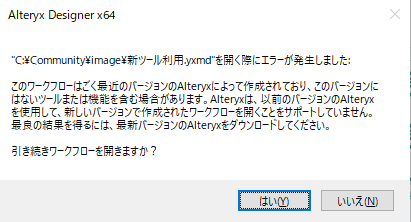
ここで、「はい」とすればワークフローを読み込むことができます。
分析アプリ(yxwz)の場合
分析アプリの場合も通常のワークフローと同様に以下のようなエラー表示が出ます。
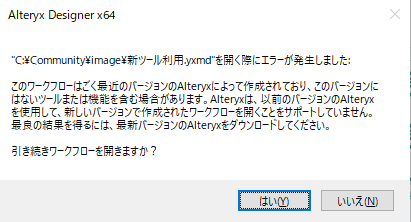
ここで「はい」を押しても分析アプリは立ち上がってきません。分析アプリの場合は、ワークフローのバージョンダウンが必要になります(ワークフローのバージョンダウン方法は後ほどご紹介します)。
マクロ(yxmc)の場合
マクロを利用する場合は特にエラー表示などはでません。しかしながら、新バージョンの機能に依存している場合はマクロ内でエラーが発生します。
パッケージワークフロー(yxzp)の場合
パッケージワークフローの場合、該当ファイルをダブルクリックすることで自動的に圧縮ファイルの展開およびファイル読み込みが行われるようになっています。ファイルの展開については行われますが、ファイルを読み込む際に以下のようなエラーが発生します。
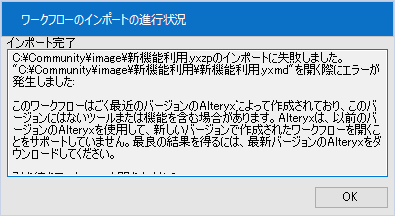
ここでOKを押すと、読み込まれるように記載がありますが、読み込まれません。
この場合は、ファイルの展開先から直接ファイルを開く必要があります。
Serverの場合
Designerより古いバージョンのServerにワークフローを保存する場合、検証(Validation)フェーズでエラーが発生します。
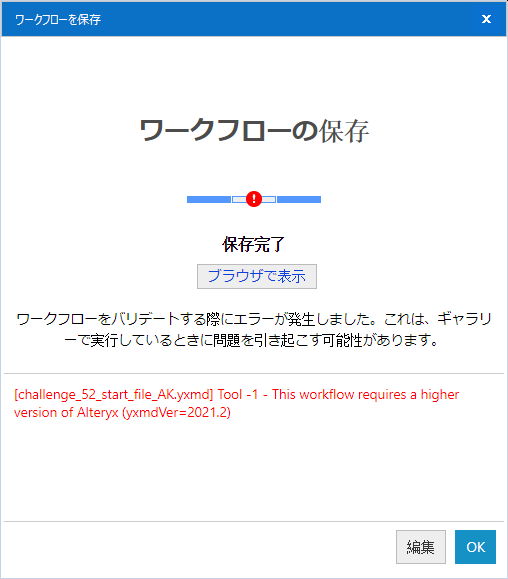
使用しているDesignerより古いServerにはワークフローを保存できないので要注意です。
ワークフローのバージョンダウン方法
ワークフローのバージョンダウン方法は、2つの方法があります。
- 古いDesignerで開いて保存する
- ファイルのバージョン情報をメモ帳等のテキストエディタで書き換える
1.古いDesignerで開いて保存する
バージョンダウン先のバージョンのDesignerの環境をお持ちであれば、こちらで開いて保存すれば古いバージョンになります。Admin版とNonAdmin版は1つのライセンスで同じコンピュータ内で同居できるため、NonAdmin版を古いバージョンで運用するという方法も一つの手段です。
2.ファイルのバージョン情報をメモ帳等のテキストエディタで書き換える
Alteryxのワークフロー(yxmd、yxmc、yxwz)は基本的にXML形式のファイルとなっています。そのため、テキストエディタを使用すれば中身を見たり書き換えたりすることが可能です。
それでは、メモ帳で開いてみましょう。メモ帳でワークフローを開く場合は、予めメモ帳を開いておき、Explorerからドラッグ&ドロップするなどで開くことが可能です。
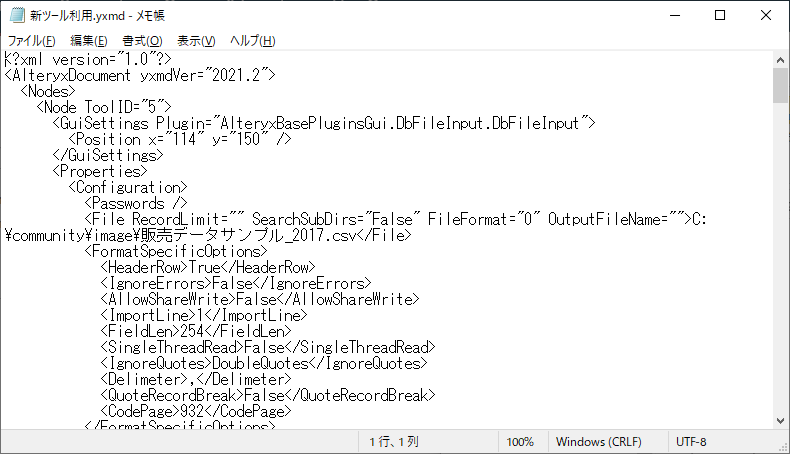
この中の「AlteryxDocument yxmdVer」という項目がワークフローのバージョンです。
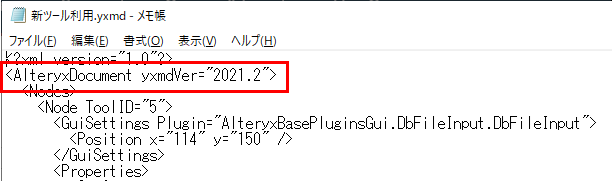
ここでは、「2021.2」となります。バージョンダウンを行うには、この「2021.2」を書き換える必要があります。例えば、2020.4にするのであればそのまま「2020.4」と記載します。
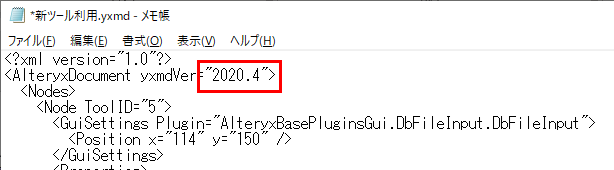
パッケージワークフロー(yxzp)の場合
パッケージワークフローの場合は、展開されたフォルダにあるyxmdファイルのバージョンダウンを行い、Zip形式で圧縮後、拡張子をyxzpに変更することで見た目上パッケージワークフローになりますが、展開後に自動的に開く機能が使えなくなるのでご注意ください(バイナリエディタなど利用すれば可能です)。
バージョンダウンによる副作用はありませんか?
ワークフローのバージョンダウンによる副作用は、基本的にはないと考えて良いと思います。しかしながら、新しいバージョンで作成しているということは、新しいバージョンの機能を利用していますので、古いバージョンに存在しない機能が組み込まれていた場合は動作しませんし、新しいバージョンで修正されたバグは古いバージョンでは残ったままになりますので、そのあたりは実際に動くかどうか検証が必要となります。
実際に、2つの事例について見ていきたいと思います。
1.古いバージョンにない新ツールを使っていた場合
Alteryx バージョン2021.2でインテリジェンススイートの新しいツールが追加されました。これを用いてワークフローを作成してみましょう。
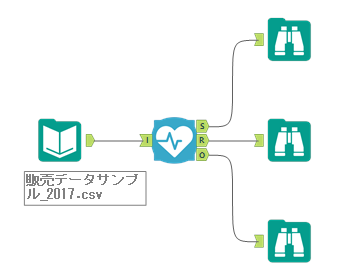
こちらはデータヘルスツールと言い、データの健全性(予測用データとして使えるか等)を判断するためのツールです。
これを古いバージョンのDesignerで開くと、
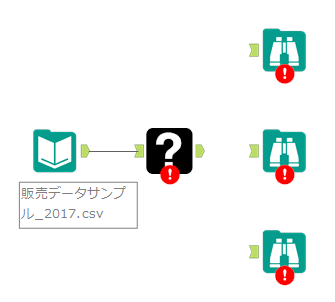
という風に、ツールが存在しないため、?マークのアイコンになります(マクロが相手先にない場合によくこの表記になります)。
当然新機能は古いバージョンでは使用できないため、このようなワークフローは古いバージョンで利用不可能です。
2.ツールの新機能を利用して作成したワークフローの場合
Alteryxバージョン2021.1にてダウンロードツールに「レコードを絞る」機能が追加されました。
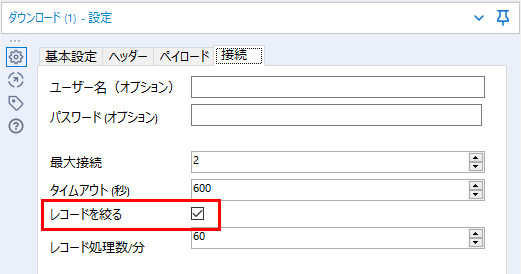
これはスロットルツールと同様の機能です。
これを使って作ったワークフローを古いバージョンのDesignerで開き、実行してみます。
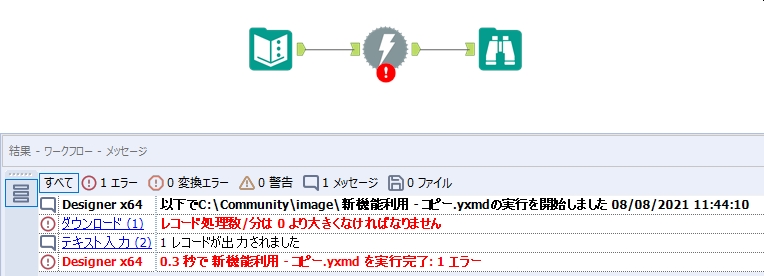
このように、ダウンロードツールでエラーが発生しました。それでは、ダウンロードツールの設定を開いてみましょう。
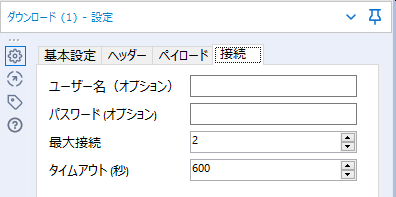
古いバージョンなので設定項目が少ないですが、特にエラーは見られません。
この後、実行すると実はエラーが出なくなります。設定画面を開いたことで、設定が改めて書き換えらることにより、エラーがでなくなります。
このように、ツールの新機能を利用した場合は一度設定画面を開いて修正など行えば、古いバージョンのDesignerでも利用可能です。
まとめ
新しいバージョンのDesignerで作ったワークフローを古いバージョンで利用する場合の注意点をお伝えしました。
- 新機能を使っていないワークフローはそのまま利用可能
- 分析アプリはワークフローのバージョンダウンが必要
- パッケージワークフローは展開されたファイルを自力で開き直す必要あり
- 古いバージョンのServerにはアップロードできない
- ワークフローのバージョンダウンはメモ帳などのテキストエディタでyxmdVerの項目を書き換える
- 新機能を使っている場合はそのまま利用できないためワークフローの修正が必要
- パッケージワークフローは、展開後のワークフローをバージョンダウンして再度Zip圧縮をかけても完全なYXZP形式にはならないため自動的に開かなくなります
その他
Alteryx社のバージョンサポートポリシーは以下URLで確認可能です(各製品18ヶ月です)。
Version Support Policy fa-external-link
※Alteryx Designer Version 2021.2時点の情報です
 運営会社
運営会社













